Által Sukanya K M
Amikor megnyitja a File Explorer több ablakát, ezeket az Explorer egyetlen folyamatnak tekinti. Most elgondolkodhat azon, hogy valójában mit jelent. A folyamat nem más, mint egy program, amely éppen folyamatban van. Amikor többször is megnyitja a File Explorer programot, mondjon egyszer a legutóbbi fájlok, egyszer a letöltések mappa és a C: meghajtó megnyitásához. Mindezeket egyetlen programnak tekintjük, amelyet a File Explorer futtat. Valójában egy explorer.exe nevű folyamatot hajt végre, és minden egyes új ablak megnyitásakor a rendszerleíró adatbázis összes tartalmát beolvassa.
Mi lehet ennek hiánya? Hadd mondjam el. Tegyük fel, hogy ez a felfedező leteszi a kagylót. Ahelyett, hogy az aktuális ablak nem válaszolna, az egész folyamat véget ér és az összes kinyílt ablak összeomlik. Emiatt a felhasználói felületek is letesznek. Ez a cikk kiutat nyújt. Külön ablakként nyitja meg a File Explorer minden ablakát. Olvassa el, hogy megtudja, hogyan lehet ezt megtenni.
LÉPÉSEK A FÁJLKERESŐ MEGNYITÁSÁHOZ, KÜLÖNÖS FOLYAMATBAN
1. LÉPÉS
- Nyisd ki a Vezérlőpult megnyitásával az Asztal bal alsó sarkában található Start menüből.
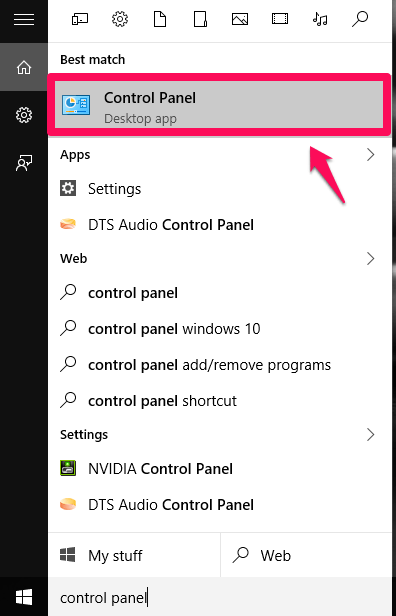
2. LÉPÉS
- A Vezérlőpult beállításai megjelennek. A felbukkanó lehetőségek közül válassza a jobb oldali egyszeri lehetőséget, Megjelenés és személyre szabás.
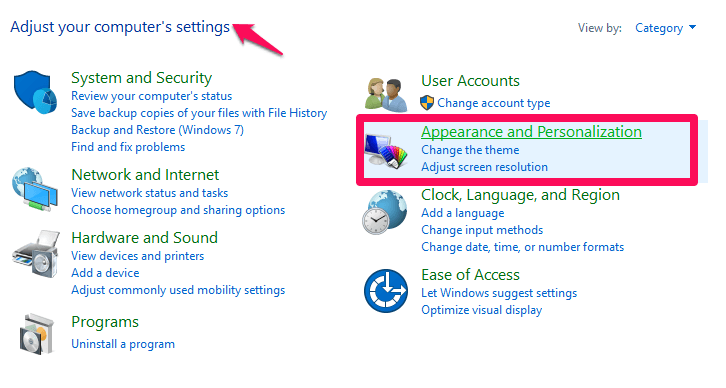
3. LÉPÉS
- Amint megnyílik a következő ablak, választania kell Fájlkezelő beállításai.
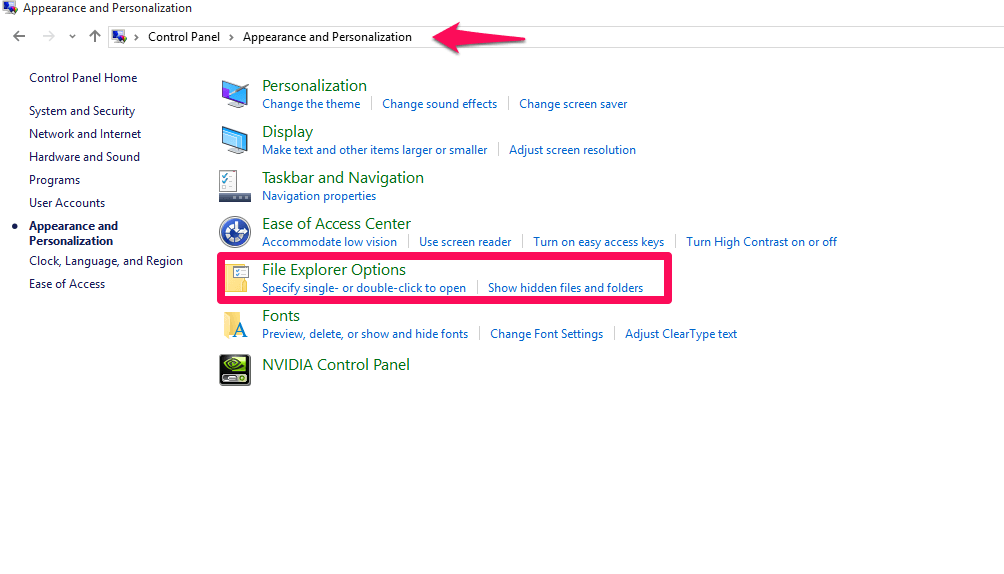
4. LÉPÉS
- A tetején megjelenő három fül közül válassza ki a Nézet nevet. Amikor lefelé görget, talál egy lehetőséget, amely azt mondja: Indítsa el a Folder Windows programot külön folyamatban. Jelölje be a bal oldali négyzetet, és nyomja meg az Alkalmaz gombot. Nyomja meg az OK gombot is, hogy az összes változás tükröződjön.
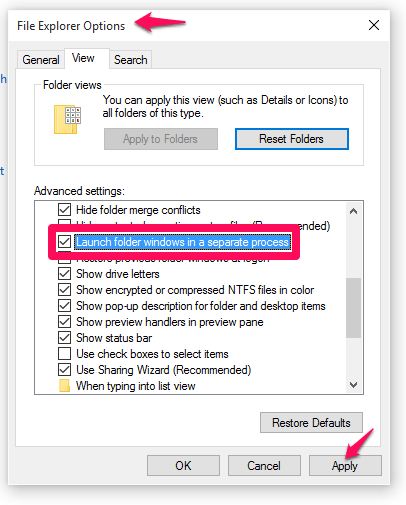
Ez az. Most külön folyamatként indul.
Alternatív megoldás a teljes folyamat végrehajtása a Futtatás ablakból. Megnézzük, hogyan lehet ezt megtenni.
1. LÉPÉS
- Nyisd ki a FussAblak a Windows Key + R együttes megnyomásával.
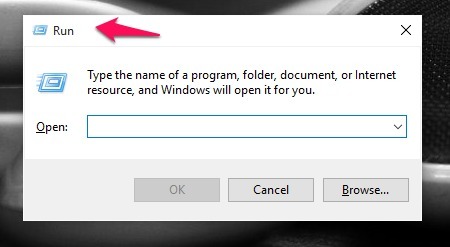
2. LÉPÉS
- Miután megnyílt az ablak, írja be a következő parancsot az alatta lévő szövegmezőbe, és nyomja meg az OK gombot.
explorer.exe / külön.
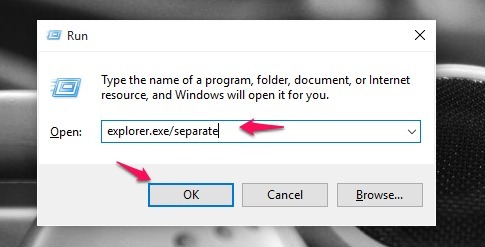
Ez most minden új ablakot külön folyamatban nyit meg. Ez az.
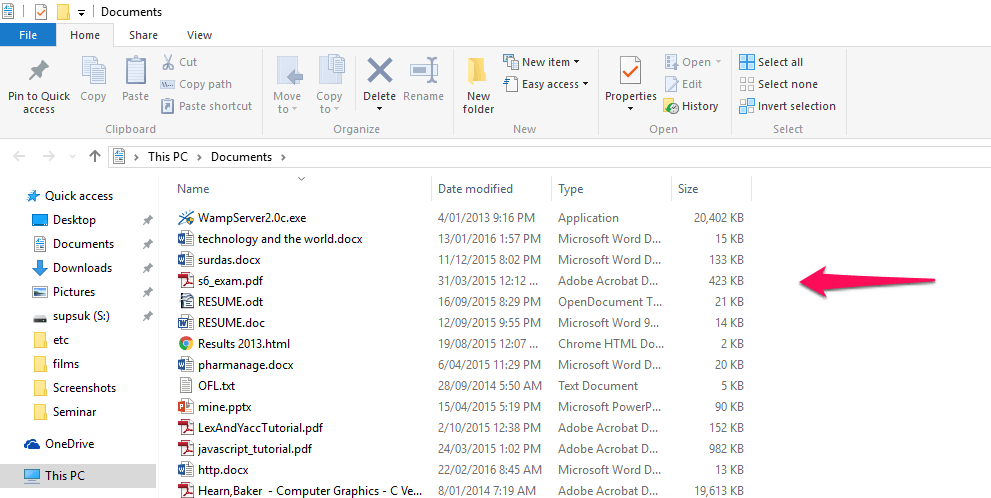
Próbálja ki a fenti lépéseket, és mentse meg a rendszerét az összeomló problémáktól. Remélem, jól érezte magát a cikk elolvasása során.

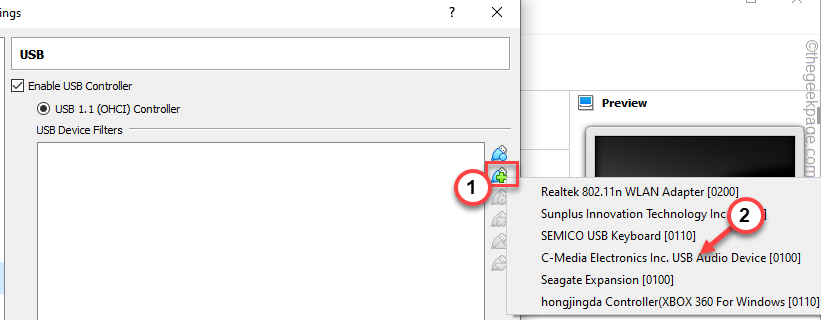
![A beállítás nem fejeződött be mért kapcsolat miatt. Hiba [Javítás]](/f/d75ee165ab3518c36d205c3c76865b41.png?width=300&height=460)